こちらの記事では、クラッシュやパフォーマンスの問題のトラブルシューティングに役立つ、NUKEのGPUの使用を無効にする方法について、紹介致します。
▼詳細
NUKEでクラッシュが発生したり、パフォーマンス関連の問題が発生したり、アプリケーションを起動できない場合は、GPUを無効にした状態でのNUKEの起動を行い、グラフィックカードが原因である可能性があるかどうかを検証することをお勧めします。以下の手順で確認することができます。
Windows:
コマンド プロンプトを開き、次の環境変数を設定します。
set FN_NUKE_DISABLE_GPU_ACCELERATION=1
次に、以下のコマンドを実行してNUKEを起動します。
"C:\Program Files\Nuke11.0v3\Nuke11.0.exe"
Mac OS X:
ターミナルを開き、次の環境変数を設定します。
export FN_NUKE_DISABLE_GPU_ACCELERATION=1
次に、以下の2つのコマンドを実行してNUKEを起動します。
cd /Applications/Nuke11.0v3/Nuke11.0v3.app/Contents/MacOS/
./Nuke11.0v3
Linux:
ターミナルを開き、次の環境変数を設定します。
export FN_NUKE_DISABLE_GPU_ACCELERATION=1
次に、以下の2つのコマンドを実行してNUKEを起動します。
cd /usr/local/Nuke11.0v3/
./Nuke11.0
これにより、GPUの使用を無効化した状態でNUKEを起動することができます。
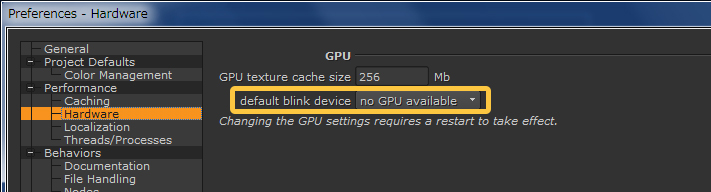
この環境変数を設定した後にNUKEのパフォーマンスが向上する場合は、すべてのドライバがグラフィックスカードの最新のバージョンであるかを確認することをお勧めします。
尚、最新のドライバーリリースが問題の原因になることもあります。最新のドライバーにアップデートした後に問題が発生した場合は、以前のドライバーへのロールバックをお試しください。
※参考リンク
